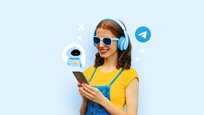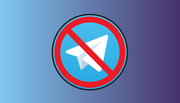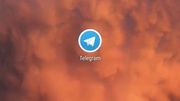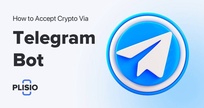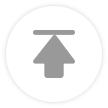### Telegram中的文件传输指南
在当今数字化的时代,文件分享和传输已成为我们日常生活中不可或缺的一部分。Telegram,作为一款受欢迎的即时通讯应用,不仅提供了迅速的消息传递功能,还具备强大的文件传输能力。本文将详细介绍如何在Telegram中高效、便捷地传输文件。
#### 一、文件传输的基本功能
Telegram允许用户在聊天中发送各种类型的文件,包括文档、图片、音频和视频。用户可以轻松地将文件从设备发送给个人联系人的同时,也支持群组聊天中的文件共享。最大支持的单个文件大小为2GB,这使得Telegram在文件传输方面非常具有竞争力。
#### 二、发送文件的步骤
1. **打开聊天窗口**
找到您要发送文件的联系人或群组,打开聊天窗口。
2. **选择文件**
点击聊天输入框旁边的“附件”图标(通常是一个回形针图标)。在弹出的选项中,您可以选择发送“文件”、“相册”、“视频”和“音频”。
3. **选择文件来源**
系统会提示您选择文件来源,可以是手机的文件管理器、相册、云端存储等。选择您需要发送的文件。
4. **发送文件**
选择完毕后,点击“发送”按钮。文件上传后,您就可以在聊天窗口中看到传输进度,等待文件成功发送。
#### 三、接收文件的步骤
接收文件相对简单,您只需在聊天中等待对方发送的文件。当对方发送文件后,您会在聊天窗口中看到文件的缩略图或者名称。
1. **下载文件**
点击文件缩略图,Telegram会打开一个预览窗口,您可以选择立即下载或查看文件。
2. **保存文件**
在预览窗口中,您可以选择将文件保存到设备的指定位置,确保文件不丢失。
#### 四、如何管理发送和接收的文件
Telegram提供了方便的文件管理功能,可以帮助您更好地管理发送和接收的文件:
1. **查找已发送和已接收的文件**
在聊天窗口中,点击聊天名称或者头像,进入聊天信息界面,可以找到“媒体”选项。在这里,您可以查看所有的文件、照片和视频,方便随时查找。
2. **删除文件**
如果不再需要某些文件,您可以长按文件缩略图,选择“删除”选项,将不需要的文件从聊天记录中清除。
3. **云端存储**
Telegram的云存储功能使得用户可以在不同设备间无缝访问文件。发送的文件会自动保存在Telegram的云端,确保您在不同设备上都能方便地获取这些文件。
#### 五、文件传输的注意事项
在进行文件传输时,需要注意以下几点:
1. **文件格式和大小**
确保您发送的文件格式是对方能够打开的。Telegram支持多种文件格式,但需注意文件大小不能超过2GB。
2. **网络连接**
文件传输速度受到网络状态的影响,建议在稳定的网络环境下进行大文件的传输,以提高效率。
3. **隐私考虑**
在发送敏感文件时,务必确认接收方的身份,确保文件不会落入不法之手。
#### 六、总结
Telegram提供了高效、便捷的文件传输功能,简单易用的界面让用户能够轻松地发送各种类型的文件。通过了解和掌握文件传输的基本步骤,您可以更好地利用Telegram进行日常的工作和生活需求。无论是发送工作文件、分享照片,还是传输大文件,Telegram都是您的理想选择。